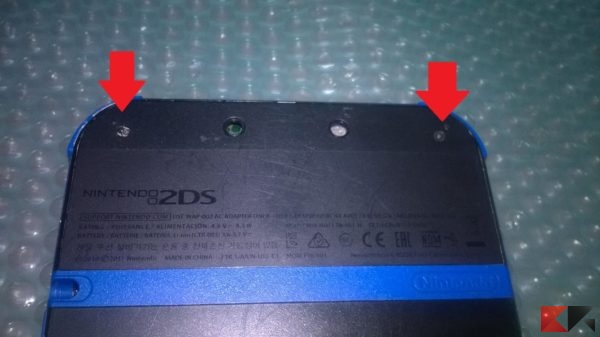Dopo una brutta botta il display lcd del vostro Nintendo 2DS è ridotto come questo? Ecco allora una guida illustrata passo passo per sostituirlo in casa risparmiando così sulla riparazione.
Materiale Occorrente
- 1 LCD nuovo per Nintendo 2DS (acquistabile Qui )
- 1 Cacciavite a Croce da #0-3
- 1 utensile in plastica o palettina o iSesamo (o in alternativa un Kit Monouso)
Prima di cominciare, rimuoviamo dal dispositivo la cartuccia di gioco, l’SD e lo stilo se presenti. Cominciamo poi a svitare le 2 viti del vano batteria, e quindi rimuoviamolo sollevandolo.
Continuiamo rimuovendo le 10 viti evidenziate.
E quindi sollevando e rimuovendo la parte posteriore del case, insieme alla batteria.
Adesso svitiamo le 2 viti evidenziate.
E rimuoviamo i tasti “L” e “R” insieme a tutte le altre parti colorate (in questo caso blu) tranne quella superiore.
Stacchiamo con cautela le 6 spinette evidenziate.
E procediamo rimuovendo le 12 viti della scheda madre.
Quindi solleviamo e rimuoviamo la scheda madre e la plastica superiore.
Svitiamo le 2 viti della levetta analogica, quindi con cautela solleviamo e rimuoviamo il meccanismo.
Adesso con la paletta in plastica, dobbiamo sollevare e rimuovere l’LCD guasto con cautela per non danneggiare il touch sottostante.
A questo punto prendiamo il nuovo LCD e rimuoviamo tutte le pellicole dagli adesivi, quindi riposizioniamolo sul touch facendo attenzione alle spinette evidenziate.
Riposizioniamo il meccanismo della levetta analogica, e riavvitiamo le 2 viti.
Adesso riposizioniamo la scheda madre, facendo attenzione alle 6 spinette evidenziate.
Riposizioniamo quindi la plastica colorata superiore sollevando la scheda madre.
Quindi riposizioniamo le 12 viti della scheda madre.
Ricolleghiamo le 6 spinette.
Quindi riposizioniamo i tasti “L” e “R” insieme alle plastiche laterali e riavvitiamo le 2 viti superiori.
Continuiamo riposizionando il case posteriore insieme alla batteria pressando delicatamente lungo i bordi per incastrarlo, e riavvitiamo le 10 viti evidenziate.
Infine riposizioniamo il cover della batteria riavviando le 2 viti.
La sostituzione è completa, potete ricominciare a giocare!